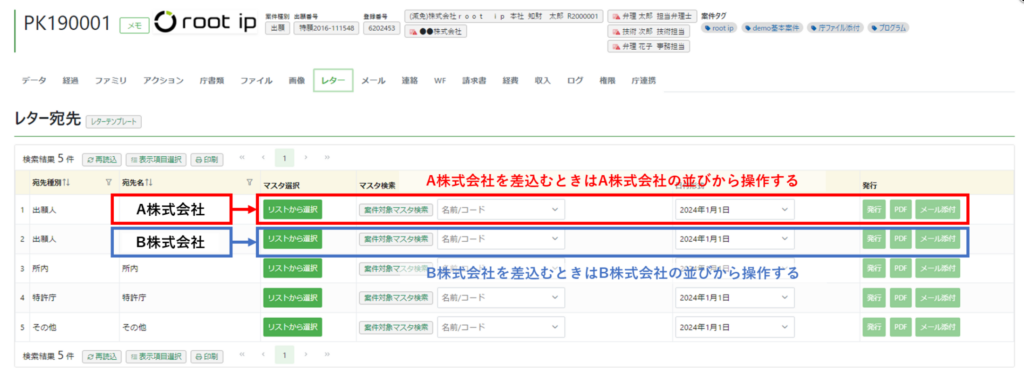レターを発行する
root ipクラウドのレター機能とは、レターテンプレートを使い、送付状や特許庁書類などの書類を作成する機能です。
レターテンプレートファイルに差込項目を使うことで、その案件個別の情報を差込むことができます
レターテンプレートの詳細は「レターのテンプレートを作成する」をご参照ください。
レター発行ボタン
レターは、いずれかの方法で発行できます。
| レター発行方法 | 説明 |
|---|---|
| 「発行」ボタン | ファイルがダウンロードできます。テンプレートと同じファイル形式で出力されます。 |
| 「PDF」ボタン | PDFファイルがダウンロードできます。 |
| 「メール添付」ボタン | メール作成画面になります。メールを登録するとPDFファイルを添付したメールが作成できます。 |
レターを発行する
レターの宛先として、案件に登録されている「出願人」「現地代理人」と、「特許庁」「所内」「その他」が表示されます。
レターは、宛先として選んだ対象のデータが差込まれる差込項目があります。
例えば、レターテンプレートに${出願人}とあった場合、
A株式会社の並びから発行した場合は「A株式会社」が、B株式会社から発行した場合は「B株式会社」が差込まれます。
案件の「レター」タブからレターを発行する
- 案件の「レター」タブをクリックします。
- レターの宛先が一覧表示されます。
特許庁書類の場合は特許庁を、クライアント宛の書類の場合は対象の出願人の並びから機能を使用します。 - 宛先の並びにある「リストから選択」または「マスタ検索」から、レターテンプレートを選択します。
- 宛先の並びにある「発行」「PDF」「メール」ボタンのいずれかをクリックし、完了です。
宛先を選ぶ際の注意
案件の「アクション」タブからアクションのデータを差込んだレターを発行する
アクションからレターを発行することで、アクションの期限などアクション個別のデータを差し込むことが可能です。
この場合は、${アクション期限日}、${アクション処理日}、${アクション処理日・事務}など汎用的な差込項目を使います。
例えば、レターテンプレートに${アクション期限日}とあった場合、
「拒絶理由通知」の並びから発行した場合はその拒絶理由通知の期限日が、
「審査請求」の並びから発行した場合は審査請求の期限日が差し込まれます。
標準アクションの場合は、${審査請求期限日}などの特定の差込項目があるのでそれらを使うのも良いでしょう。
- 案件の「アクション」タブをクリックします。
- 案件のアクションが一覧表示されます。アクションの並びにある「レター」ボタンをクリックします。
アクションのダイアログ表示画面の「レター」ボタンからも同じ操作が可能です。
アクションデータの「レター発行>レター」ボタンからも同じ操作が可能です。 - レター作成画面がダイアログ表示され、レターの宛先が表示されます。
- 宛先の並びにある「リストから選択」または「マスタ検索」から、レターテンプレートを選択します。
- 宛先の並びにある「発行」「PDF」「メール」ボタンのいずれかをクリックし、完了です。
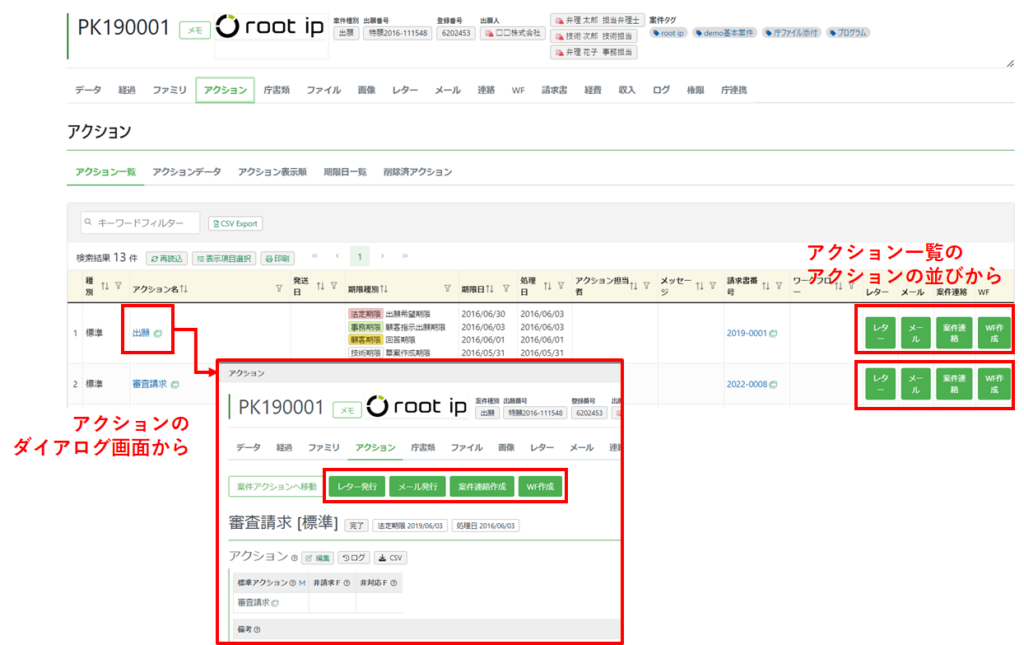

リストからレターを一括発行する
検索結果などのリストからレターを一括発行することができます。
詳細は「レターを一括発行する」をご参照ください。
旧バージョンはこちら